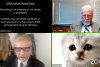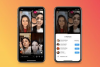Jos haluat lisätä vähän maustetta näennäisesti loputtomaan virtaasi Zoomaus kokouksiin tai haluat vain erottua joukosta, voit lisätä istuntoosi Snapchat-suodattimia, taustoja ja linssejä. Sinulla on paljon hauskaa tarjolla olevien loputtomalta näyttävien uusien vaihtoehtojen kanssa tekemisestäsi suolakurkkuksi, avaruudessa kävelemiseen ja hullujen hattujen kokeilemiseen. Zoomin määrittäminen Snapchat-suodattimilla on melko helppoa. Näin voit tehdä sen.
Sisällys
- Päästä alkuun
- Hauskan kokouksen alkaminen
- Vaihda se
- Kuinka palata itseesi

Päästä alkuun
Ensimmäinen askel on asentaa Snap Kamera tietokoneellesi. Snap Cameran loi Snapchatin emoyhtiö Snap Inc., jotta voit lisätä upeita taustoja, suodattimia ja linssejä mihin tahansa suoratoistoon tai videokeskusteluun, ei vain zoomiin. Kun olet ladannut sen, sinun tarvitsee vain tehdä se kirjaudu sisään Zoomiin.
Suositellut videot
Hauskan kokouksen alkaminen

Nyt kun Snap Camera on ladattu, avaa se ja valitse, minkä tyyppistä taustaa, suodatinta tai objektiivia haluat käyttää. Suosittelemme suolakurkkulinssiä, mutta se on vain meidän mieltymyksemme. Sitten,
mene Zoom-kokoukseen ja napsauta näytön alareunassa olevan videokuvakkeen vieressä olevaa välilehteä. Napsauta lopuksi Snap Camera -vaihtoehtoa. Se siitä. Mitä tahansa valitset Snap Camerassa, näkyy nyt Zoom-videossasi.Liittyvät
- Snapchat voi olla sinulle velkaa vain suodattimien käytöstä – näin saat maksun
- Snapchat Plus -tilaajat saavat tänään nämä neljä uutta ominaisuutta
- Snapchatilla on nyt ravintola-arvosteluja. Näin voit tarkastella niitä
Vaihda se
Jos kyllästyt koko kokouksen ajan, voit aina muuttaa asioita. Siirry Snap Cameraan uudelleen ja valitse toinen suodatin, tausta tai objektiivi. Muutos näkyy Zoom-videossasi muutamassa sekunnissa.
Kuinka palata itseesi
Kun olet päättänyt, että olet valmis (tai pomosi on saanut tarpeekseen juonitteluistasi), vaihtaminen takaisin normaaleihin kasvoihisi ja taustaasi on helppoa. Siirry vain Zoomin videoasetuksiin ja napsauta tavallista kameraasi. Kaikki palaa normaaliksi. Voit vaihtaa takaisin Snap Cameraan milloin tahansa kokouksen tai suoratoiston aikana.
Yksi varoituksen sana kuitenkin. Snap Cameran käyttäminen saattaa saada tietokoneesi hieman viiveellä ja antaa sinulle hieman hypähtelevän videovirran. Voit kokeilla sitä itse videokokouksessa ennen kuin kokeilet sitä yleisön edessä.
Toimittajien suositukset
- Snapchatin uusi kaksoiskamera käyttää sekä etu- että takakameraa samanaikaisesti
- Snapin Pixy-drone lentää auringonlaskuun, koska sen kerrotaan peruneen
- Snapchat on tulossa PC: lle, mutta siinä on iso saalis
- Snapchatissa on uusi Shared Stories -ominaisuus. Näin käytät sitä
- Snapchat on vihdoin luopumassa yhdestä kiistanalaisimmista suodattimistaan
Päivitä elämäntapasiDigital Trends auttaa lukijoita pysymään tekniikan nopeatempoisessa maailmassa uusimpien uutisten, hauskojen tuotearvostelujen, oivaltavien toimitusten ja ainutlaatuisten kurkistusten avulla.